Gerenciador de Licenças Bricsys caixa de diálogo
A caixa de diálogo Gerenciador Licenças Bricsys permite ativar/desativar as licenças de software para BricsCAD® e Communicator para BricsCAD®.
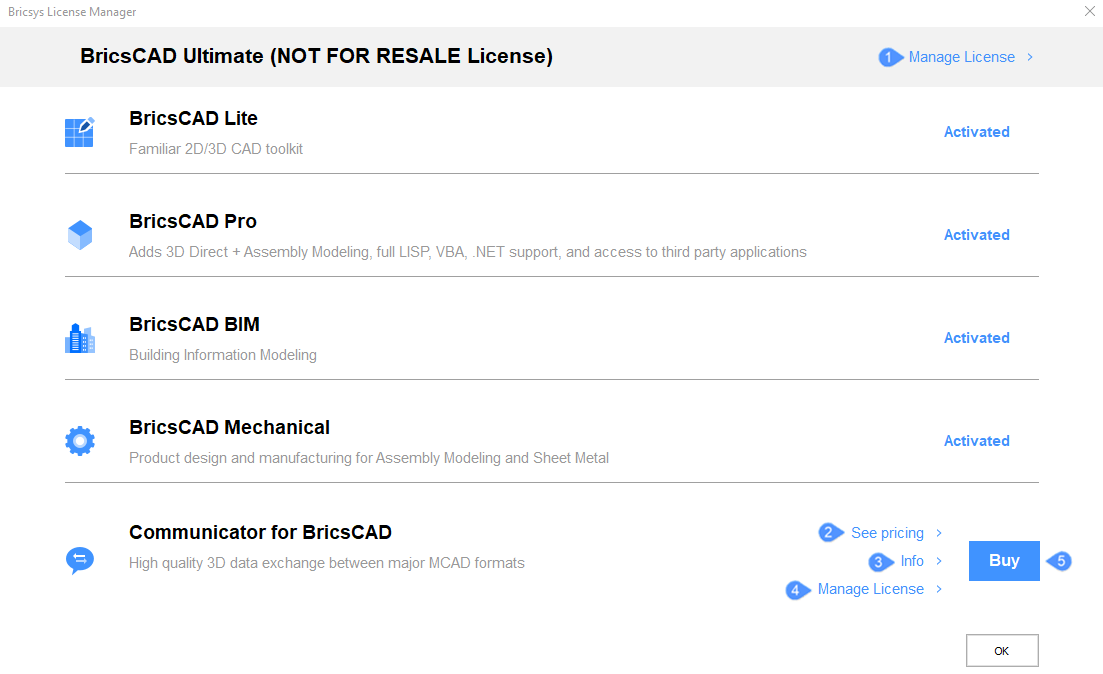
- Gerenciar Licença
- Ver preços
- Info
- Gerenciar Licença para o Communicator
- Comprar
Gerenciar Licença
Abre a caixa de diálogo Gerenciador de Licença.
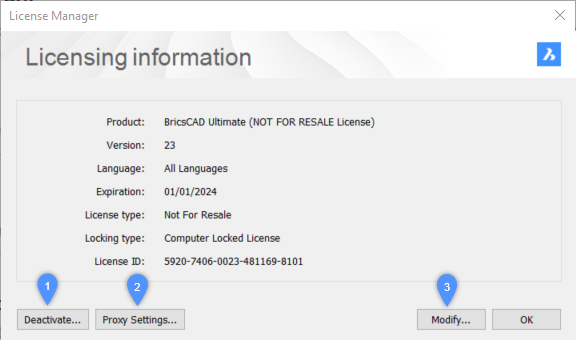
- Desativar
- Configurar Proxy...
- Modificar...
- Desativar
-
Abre a caixa de diálogo Gerenciador de Licenças Bricsys para confirmar a desativação.
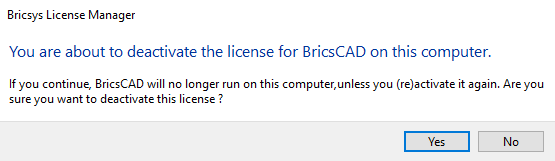 Nota: Se você tiver desenhos não salvos, será exibida uma mensagem de aviso. É necessário salvar todos os desenhos antes de desativar a licença.
Nota: Se você tiver desenhos não salvos, será exibida uma mensagem de aviso. É necessário salvar todos os desenhos antes de desativar a licença. Importante: A sessão BricsCAD® é encerrada após a desativação da licença.
Importante: A sessão BricsCAD® é encerrada após a desativação da licença.
- Configurar Proxy...
-
Abre a caixa de diálogo Gerenciador de Licença onde você pode configurar o servidor proxy.
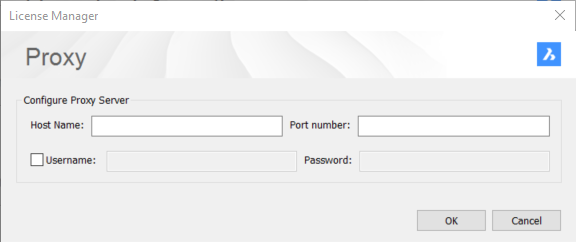
- Modificar...
-
Abre a caixa de diálogo Gerenciador de Licença para ativar BricsCAD® onde você pode inserir sua chave de licença, sua licença de rede, ou ativá-la manualmente.
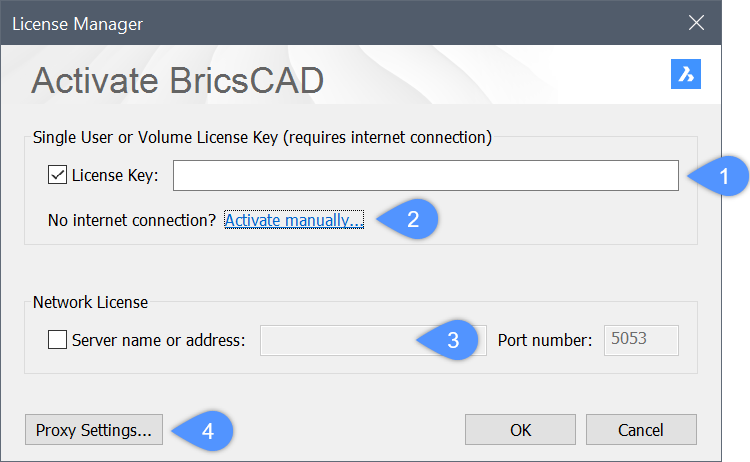
- Chave da Licença
- Ativar manualmente...
- Licença de Rede
- Configurar Proxy...
- Chave da Licença
- Se você estiver conectado à Internet, poderá inserir neste campo uma única chave de licença de usuário ou volume.
- Ativar manualmente...
-
Abre a caixa de diálogo Gerenciador de Licença para Ativação Manual, onde você pode selecionar o arquivo de licença. O arquivo LIC pode ser encontrado neste caminho: C:\ProgramData\Bricsys\BricsCADV24.lic

- Selecione o arquivo da licença
- Selecione o arquivo da licença
- Abre a caixa de diálogo Selecionar arquivo de licença.
- Licença de Rede
- Se você estiver usando uma licença de rede, insira o nome do host ou o endereço IP do servidor de licenças de rede.
- Configurar Proxy...
- Abre a caixa de diálogo Gerenciador Licenças Bricsys para configurar o servidor proxy.
Ver preços
Abre o site oficial da Bricsys (Bricsys), onde você pode ver os preços para o Communicator e aluguel 1 ano/3 anos ou licença permanente do BricsCAD.
Info
Abre a caixa de diálogo Info do Communicator. Consulte o artigo Info do Communicator caixa de diálogo.
Gerenciar Licença para o Communicator

- Ativar Trial
- Ativar Agora
- Ativar manualmente...
- Configurar proxy...
- Iniciar Diagnóstico…
- Ativar Trial
-
Ativa a avaliação gratuita de 30 dias do Communicator para BricsCAD®.
- Ativar Agora
-
Abre a caixa de diálogo Gerenciador de Licença para Ativar BricsCAD Communicator.
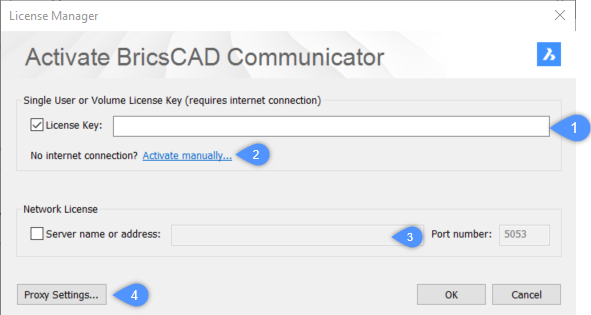
- Chave da Licença
- Ativar manualmente
- Licença de Rede
- Configurar proxy
- Chave da Licença
- Se você estiver conectado à Internet, poderá inserir neste campo uma única chave de licença de usuário ou volume.
- Ativar manualmente...
-
Abre a caixa de diálogo Gerenciador de Licença para Ativação Manual, onde você pode selecionar o arquivo de licença. O arquivo LIC pode ser encontrado neste caminho: C:\ProgramData\Bricsys\BricsCADV24.lic

- Selecione o arquivo da licença
- Selecione o arquivo da licença
- Abre a caixa de diálogo Selecionar arquivo de licença.
- Licença de Rede
-
Se você estiver usando uma licença de rede, insira o nome do host ou o endereço IP do servidor de licenças de rede.
- Configurar Proxy...
- Abre a caixa de diálogo Gerenciador de Licença para configurar o servidor proxy.
- Ativar manualmente...
-
Abre a caixa de diálogo Gerenciador de Licença para ativar Communicator para BricsCAD®.

- Selecione o arquivo da licença
- Selecione o arquivo da licença
- Abre a caixa de diálogo Selecionar arquivo de licença.
- Configurar proxy...
-
Abre a caixa de diálogo Gerenciador de Licença onde você pode configurar o servidor proxy.
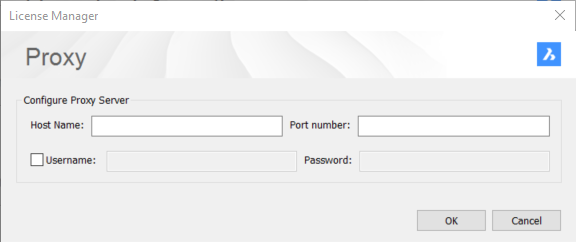
- Iniciar Diagnóstico…
-
Abre a caixa de diálogo Gerenciador de Licença para Solução de problemas.

Comprar
Abre o site oficial da Bricsys (Bricsys), onde você pode comprar ou alugar o BricsCAD®.

